- Partie 1. Comment changer le code de restriction de l'iPhone avec le mot de passe correct
- Partie 2. Comment supprimer le code de restriction de l'iPhone si vous l'avez oublié
- Partie 3. Comment supprimer le code de restriction de l'iPhone avec FoneLab iOS Unlocker
- Partie 4. FAQ sur la suppression du code de restriction de l'iPhone
Déverrouillez l'identifiant Apple, supprimez le mot de passe de l'écran, contournez le temps d'écran.
Effacez facilement et définitivement tous les contenus et paramètres de votre iPhone, iPad ou iPod.
- Déverrouiller l'ID Apple
- Contourner le verrouillage d'activation iCloud
- Outil de déverrouillage Doulci iCloud
- Déverrouillage d'usine iPhone
- Bypass iPhone Passcode
- Réinitialiser le code de l'iPhone
- Déverrouiller l'ID Apple
- Débloquer l'iPhone 8 / 8Plus
- Suppression du verrouillage iCloud
- Déverrouillage iCloud Deluxe
- Verrouiller l'écran iPhone
- Déverrouiller l'iPad
- Débloquer l'iPhone SE
- Débloquer l'iPhone Tmobile
- Supprimer le mot de passe Apple ID
- Effacer les fichiers indésirables de l'iPhone
- Effacer le cache de l'iPad
- Effacer les cookies de safari pour iPhone
- Effacer le cache de l'iPhone
- Effacer la mémoire de l'iPad
- Effacer l'historique de Safari pour iPhone
- Supprimer les contacts de l'iPhone
- Supprimer la sauvegarde iCloud
- Supprimer les courriels de l'iPhone
- Supprimer iPhone WeChat
- Supprimer l'iPhone WhatsApp
- Supprimer les messages iPhone
- Supprimer des photos iPhone
- Supprimer la liste de lecture iPhone
- Supprimer le code d'accès à l'iPhone Restrctions
3 façons différentes et simples de supprimer le code de restriction de l'iPhone
 posté par Lisa Ou / 13 mars 2023 09:00
posté par Lisa Ou / 13 mars 2023 09:00Un mot de passe de restriction est généralement une broche à quatre chiffres sur votre iPhone. Vous pouvez les configurer sur votre iPhone pour sécuriser ses applications ou ses fonctionnalités vis-à-vis d'autres personnes, en particulier les enfants. Dans ce cas, ils ne pourront pas accéder à d'autres applications nécessaires qui ne leur conviennent pas. Que faire si vous voulez changer le mot de passe parce que vous l'avez oublié et pour différentes raisons ?
Il est possible de modifier le mot de passe de restriction, quelle qu'en soit la raison. Si vous ne trouvez pas de restrictions sur les iPhones, ce post est le meilleur pour vous ! Vous connaîtrez également les meilleurs logiciels de pointe pour vous aider rapidement. Lisez et parcourez l'article sérieusement.
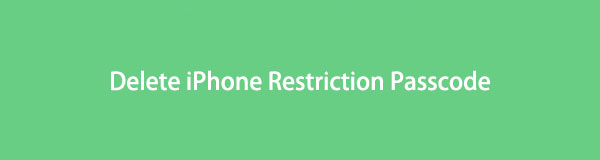

Liste de guide
- Partie 1. Comment changer le code de restriction de l'iPhone avec le mot de passe correct
- Partie 2. Comment supprimer le code de restriction de l'iPhone si vous l'avez oublié
- Partie 3. Comment supprimer le code de restriction de l'iPhone avec FoneLab iOS Unlocker
- Partie 4. FAQ sur la suppression du code de restriction de l'iPhone
Partie 1. Comment changer le code de restriction de l'iPhone avec le mot de passe correct
Il y a des moments où d'autres personnes empruntent votre iPhone. Parfois, ils veulent utiliser des applications, mais avec des restrictions. Dans ce cas, vous devrez leur indiquer le mot de passe pour qu'ils puissent accéder à l'application. Pour sécuriser votre vie privée, réinitialisez le code de restriction et créez-en un nouveau après l'avoir utilisé.
La question est la suivante : est-il facile de modifier le mot de passe des restrictions de l'iPhone si vous connaissez le mot de passe ? Définitivement oui! Vous trouverez ci-dessous les étapes pour apprendre à supprimer les restrictions sur l'iPhone et à en définir une nouvelle. Vous n'avez pas besoin de télécharger d'outils car votre iPhone est tout ce dont vous avez besoin. Veuillez lire attentivement les instructions.
Étape 1Recherchez le Paramètres or équipement icône de votre iPhone et appuyez dessus. Après cela, vous verrez de nombreuses options à l'intérieur. Tout ce que vous avez à faire est de faire défiler votre écran et de localiser le Icône de temps d'écran. Après l'avoir trouvé, appuyez pour voir plus d'options.
Étape 2Le Screen Time vous permettra de connaître ses fonctions. Il serait préférable de lire toutes ses idées comme un guide. Après cela, cliquez sur le Continuer bouton pour passer à l'écran suivant.
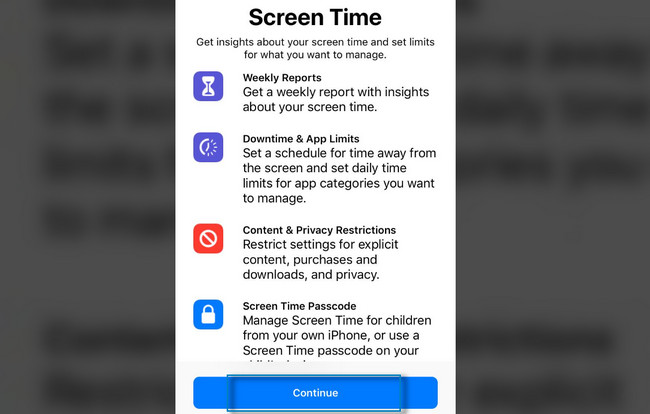
Étape 3À l'intérieur du temps d'écran, vous verrez de nombreuses sections pour la confidentialité de l'iPhone, telles que les temps d'arrêt, les limites des applications, toujours autorisés et les restrictions de contenu et de confidentialité. Tout ce que vous devez et devez faire est d'appuyer sur le Changer le code d'accès au temps d'écran bouton. Dans ce cas, l'iPhone vous demandera son ancien mot de passe et vous devrez le saisir. Après cela, vous pouvez enfin créer le nouveau mot de passe que vous souhaitez.
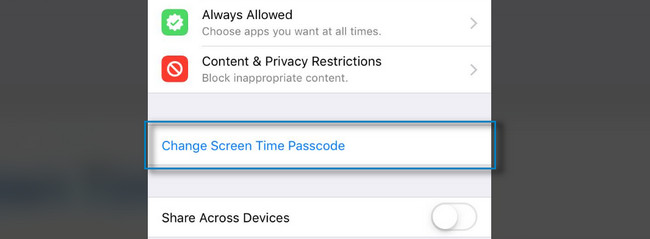
Il est facile de changer le mot de passe de restriction si vous connaissez l'ancien mot de passe. Et si vous ne vous en souvenez pas ? Vous pouvez lire et exécuter les instructions ci-dessous.
Partie 2. Comment supprimer le code de restriction de l'iPhone si vous l'avez oublié
La réinitialisation d'usine de votre appareil est l'une des techniques pour réinitialiser votre mot de passe, mais elle supprimera toutes les données de votre iPhone. Il n'est pas recommandé d'utiliser. Si vous connaissez l'identifiant Apple que vous utilisez lors de la création du mot de passe de restriction, il est facile de supprimer le mot de passe de restriction oublié sur votre iPad ou iPhone. Si vous ne savez pas comment faire cela, cette partie de l'article est la meilleure pour vous ! Effectuez les étapes ci-dessous en conséquence pour supprimer et remplacer le mot de passe. Passez.
Étape 1Allez à Paramètres de votre iPhone et localisez le "Temps d'écran". parmi toutes les sections de l'écran. Après cela, vous verrez les paramètres des restrictions pour vos applications.
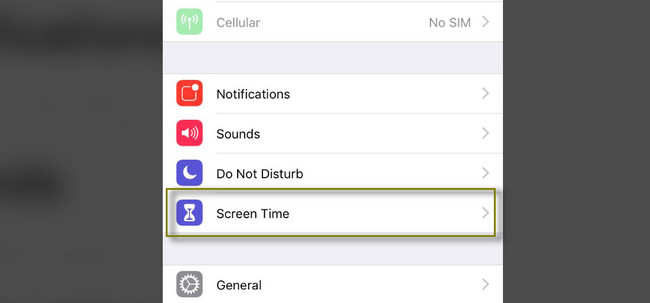
Étape 2Vous verrez ou verrez le Changer le code d'accès au temps d'écran. Choisissez le Mot de passe oublié, et votre iPhone vous demandera de saisir l'identifiant Apple associé au mot de passe. Une fois que l'identifiant Apple correspond à celui que vous utilisez avec le mot de passe de restriction, vous pouvez modifier directement le mot de passe. Pour ce faire, appuyez sur votre code préféré une fois que le Code de temps d'écran apparaît.
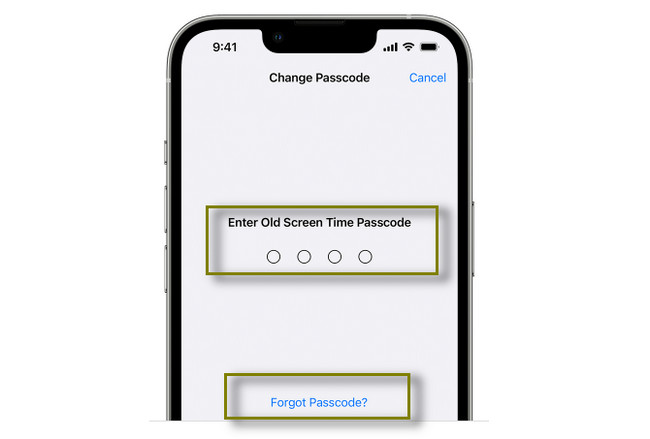
Si vous avez également oublié l'identifiant Apple utilisé pour le code de restriction, vous pouvez utiliser FoneLab iOS Unlocker. C'est la plus simple de toutes les méthodes. Passez.
Partie 3. Comment supprimer le code de restriction de l'iPhone avec FoneLab iOS Unlocker
Déverrouilleur iOS FoneLab peut vous aider avec votre problème. Lors de l'utilisation de l'outil, vous ne perdrez même pas un fichier car il efface le code d'accès de restriction sans effacer les données. Il prend en charge divers systèmes d'exploitation tels que Windows, Mac, iOS et autres. En plus de cela, cela peut également vous aider si l'écran de l'iPhone ne répond pas, le Touch ID ne fonctionne pas, et beaucoup plus. De plus, ce logiciel peut également vous aider facilement supprimer votre identifiant Apple, verrouillage de l'écran, etc. Il y a plus sur cet outil. Vous n'avez qu'à l'explorer. Lisez les étapes détaillées ci-dessous si vous oublié le mot de passe des restrictions sur iPad et iPhone.
FoneLab vous aide à déverrouiller l'écran de l'iPhone, supprime l'identifiant Apple ou son mot de passe, supprime le temps d'écran ou le mot de passe de restriction en quelques secondes.
- Vous aide à déverrouiller l'écran de l'iPhone.
- Supprime l'identifiant Apple ou son mot de passe.
- Supprimez le temps d'écran ou le mot de passe de restriction en quelques secondes.
Étape 1Choisissez le Téléchargement gratuit bouton de FoneLab iOS Unlocker pour l'obtenir. Après cela, veuillez attendre la fin du processus de téléchargement, puis configurez-le sur votre ordinateur. Plus tard, installez> lancez> exécutez-le instantanément sur votre ordinateur.
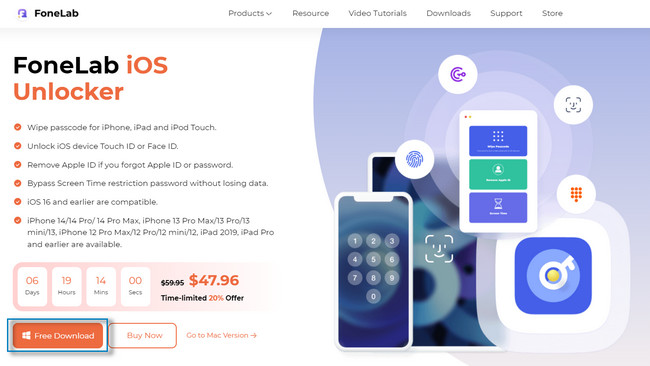
Étape 2Sur l'interface principale, vous verrez trois options et modes pour déverrouiller ou supprimer des mots de passe. Tout ce que vous avez à faire est de connecter l'iPhone à l'ordinateur et de cliquer sur le "Temps d'écran". icône en bas du logiciel. Dans ce cas, vous verrez les paramètres de suppression du mot de passe de restriction sur votre iPhone.
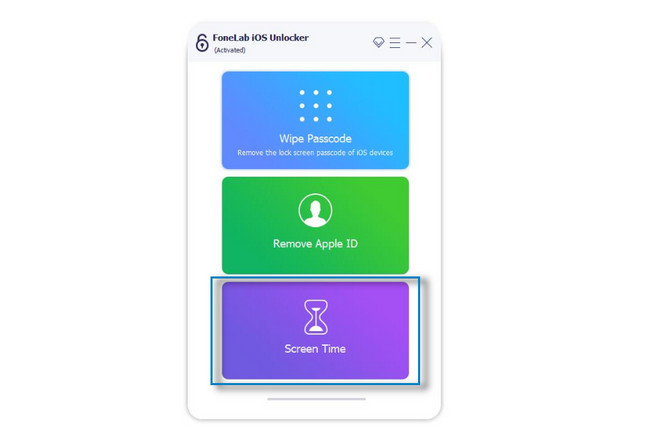
Étape 3Le logiciel vous informera du processus qu'il effectuera. Vous devez vous rappeler attentivement les instructions. Si vous êtes prêt à réinitialiser le mot de passe, il vous suffit de cliquer sur le Accueil .
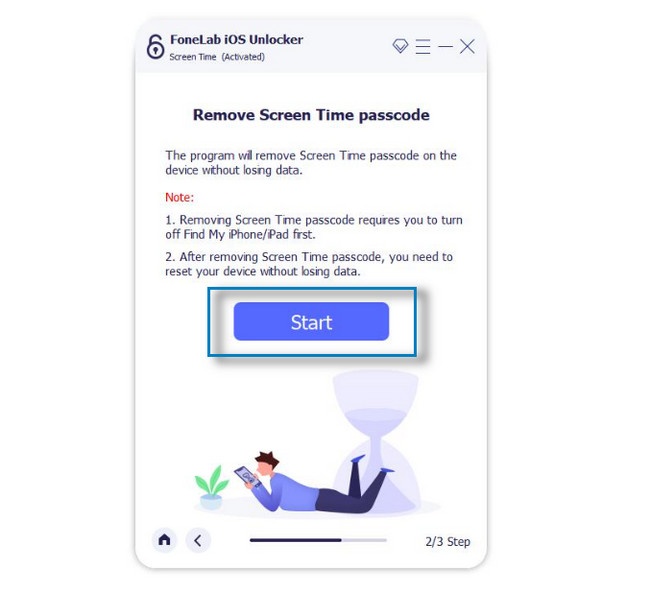
Étape 4Après avoir attendu quelques secondes, l'outil vous indiquera que c'est enfin terminé. Il vous montrera le mot de passe que vous avez oublié. Après la procédure, accédez à votre iPhone et modifiez le mot de passe de restriction. Dans ce cas, vous devez saisir le code que vous récupérez à l'aide du logiciel.
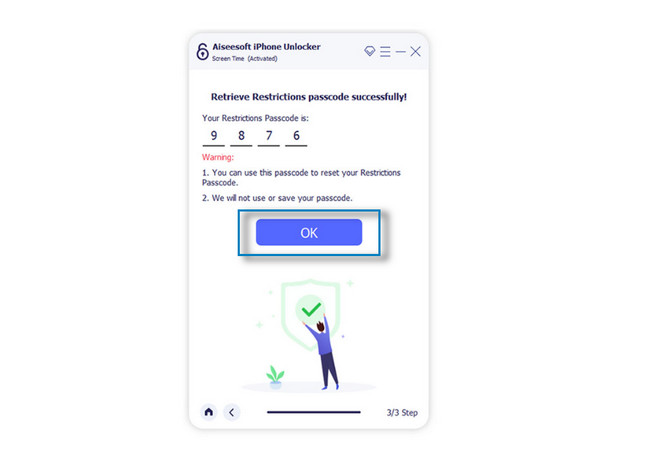
FoneLab vous aide à déverrouiller l'écran de l'iPhone, supprime l'identifiant Apple ou son mot de passe, supprime le temps d'écran ou le mot de passe de restriction en quelques secondes.
- Vous aide à déverrouiller l'écran de l'iPhone.
- Supprime l'identifiant Apple ou son mot de passe.
- Supprimez le temps d'écran ou le mot de passe de restriction en quelques secondes.
Partie 4. FAQ sur la suppression du code de restriction de l'iPhone
1. Que se passe-t-il après 10 tentatives infructueuses de code de restriction sur iPhone ?
Après 10 tentatives de mauvais mot de passe, l'iPhone vous signalera ou vous avertira. Dans ce cas, vous ne pouvez pas entrer le code pendant quelques secondes ou minutes. Ce serait bien d'attendre que l'iPhone vous permette de saisir à nouveau le mot de passe. Cependant, si vous avez activé la fonction pour effacer les données de votre iPhone après 10 tentatives infructueuses de mot de passe via Général > Face ID et code d'accès, toutes vos données seront automatiquement supprimées après cela.
2. Quelle est la durée maximale de verrouillage d'un iPhone après des tentatives infructueuses pour un mot de passe de restriction ?
La plus longue durée de verrouillage de l'iPhone après des tentatives infructueuses de mot de passe est d'environ une heure. La sixième tentative de code erroné verrouille le téléphone pendant une minute. La septième tentative ratée verrouille l'iPhone pendant au moins 5 minutes. À la 8ème tentative de mot de passe incorrect, il désactiver l'iPhone pendant au moins 15 minutes.
Déverrouilleur iOS FoneLab sera le meilleur logiciel si vous oubliez les mots de passe de restriction sur iPad et autres appareils iOS. Ce n'est pas la seule fonction de l'outil. Si vous avez besoin ou souhaitez en savoir plus sur cet excellent logiciel, téléchargez-le maintenant !
FoneLab vous aide à déverrouiller l'écran de l'iPhone, supprime l'identifiant Apple ou son mot de passe, supprime le temps d'écran ou le mot de passe de restriction en quelques secondes.
- Vous aide à déverrouiller l'écran de l'iPhone.
- Supprime l'identifiant Apple ou son mot de passe.
- Supprimez le temps d'écran ou le mot de passe de restriction en quelques secondes.
